مقام آئی فون 2023 کو کیسے تبدیل کریں?, اپنے آئی فون ، آئی پیڈ ، آئی پوڈ ٹچ یا میک – ایپل امداد (ایف آر) پر فعالیت کو تشکیل دیں۔
اپنے آئی فون ، آئی پیڈ ، آئی پوڈ ٹچ یا میک پر فعالیت کا پتہ لگائیں
اگر آپ اپنے کھوئے ہوئے آلہ کو کارڈ پر تلاش کرنا چاہتے ہیں تو ، یقینی بنائیں کہ مقام کی خدمت چالو ہے:
[سبق] آئی فون جغرافیہ کو تبدیل کریں ، کیا کریں ?
فی الحال ، یہاں صارفین کی ایک بڑی مقدار موجود ہے جو آئی فون کا دوسرا مقام رکھنا چاہتے ہیں تاکہ عوام کے سامنے اپنی پوزیشن ظاہر نہ کی جاسکے۔. خوش قسمتی سے ، ٹکنالوجی کی مستقل ترقی کے ساتھ ، ہم اسے کرنے کے لئے بہت سارے طریقے تلاش کرسکتے ہیں.
اس مضمون کا مقصد آپ کو مقام پر ترمیم کرنے کے طریقوں کو پیش کرنا ہے۔.
اس کے آئی فون کے مقام کو تبدیل کرنے کے طریقے
- طریقہ 1. ٹینورشیر ایانیگو کا استعمال کرتے ہوئے بغیر کسی جیل بریک کے لوکیشن آئی فون کو تبدیل کریں
- طریقہ 2. اس کے آئی فون پر اس کے آئی فون کا مقام تبدیل کریں
- طریقہ 3. رینٹل فاکر کے ساتھ مقام آئی فون کو تبدیل کریں
- طریقہ 4. آئی ٹیولز کا استعمال کرتے ہوئے اس کے آئی فون کا مقام تبدیل کریں
طریقہ 1. ٹینورشیر ایانیگو کا استعمال کرتے ہوئے بغیر کسی جیل بریک کے لوکیشن آئی فون کو تبدیل کریں
“کیا میں اپنے آئی فون کی پوزیشن کو بغیر کسی جیل بریک کے تبدیل کرسکتا ہوں؟ ? »، یقینا ہاں ، آپ ٹینورشیر ایانیگو کا استعمال کرکے سادگی اور کارکردگی میں یہ سب کرسکتے ہیں ، جو آئی فون آئی فون کے مقام پر ایک طاقتور چینجر ہے۔. اس کے علاوہ ، یہ پروگرام جی پی ایس کی تحریک کو سنگل رینج ٹریول فعالیت اور ملٹی پوائنٹ ٹریول کے ساتھ نقل کرنے کے قابل ہے۔. اس کے علاوہ ، اس آلے کی ہر خصوصیت 2 بار مفت دستیاب ہے ، اس کی جادو کی خصوصیات کو جانچنے میں ہچکچاہٹ نہ کریں.
استعمال کے آسان مراحل یہ ہیں:

- اپنے کمپیوٹر پر ٹینورشیر ایانیگو ڈاؤن لوڈ اور انسٹال کریں.
- اس پروگرام تک رسائی حاصل کریں ، “مقام تبدیل کریں” کی خصوصیت کو منتخب کریں ، پھر “داخل کریں” بٹن دبائیں.

اپنے آئی فون کو کمپیوٹر سے USB کیبل سے مربوط کریں اور اسے انلاک کریں.

منزل کا انتخاب کرنے کے لئے کارڈ پر کلک کریں یا سرچ فیلڈ میں کسی جگہ میں داخل ہوں.
مزید جاننے کے لئے ، اس ویڈیو تک رسائی حاصل کریں:
طریقہ 2. اس کے آئی فون پر اس کے آئی فون کا مقام تبدیل کریں
بعض اوقات ، کچھ سائٹوں کو سرفنگ کرنے کے ل a ، کچھ ایپلی کیشنز تک رسائی حاصل کرنے یا اپنے آئی فون کے ذریعے ویڈیو گیمز کھیلنے کے ل it ، یہ آپ کے مقام میں ترمیم کرنے کا پابند ہے. تو آپ اس کے بارے میں کیسے جاتے ہیں؟ ? کوئی پریشانی نہیں ، آپ نیچے سے نیچے دیئے گئے مراحل پر عمل کرکے اپنے فون پر آسانی سے کرسکتے ہیں.
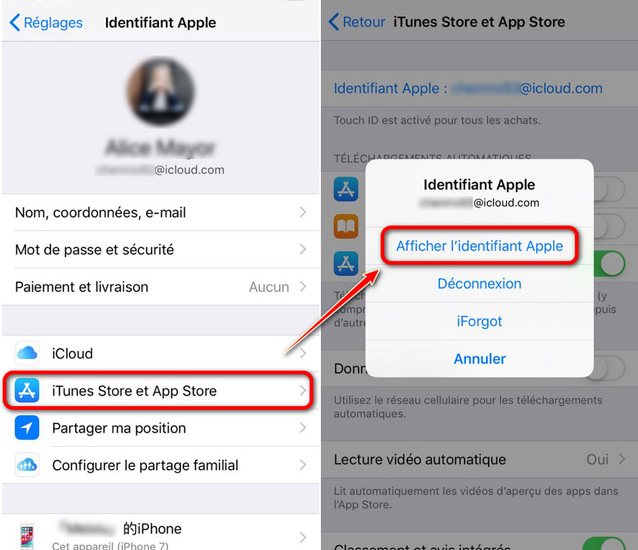
- “ترتیبات” آپشن دبائیں ، “اکاؤنٹ” اور “آئی ٹیونز اسٹور اور ایپ اسٹور” کو منتخب کریں ، پھر “ڈسپلے ایپل شناخت کنندہ” ٹائپ کریں۔.
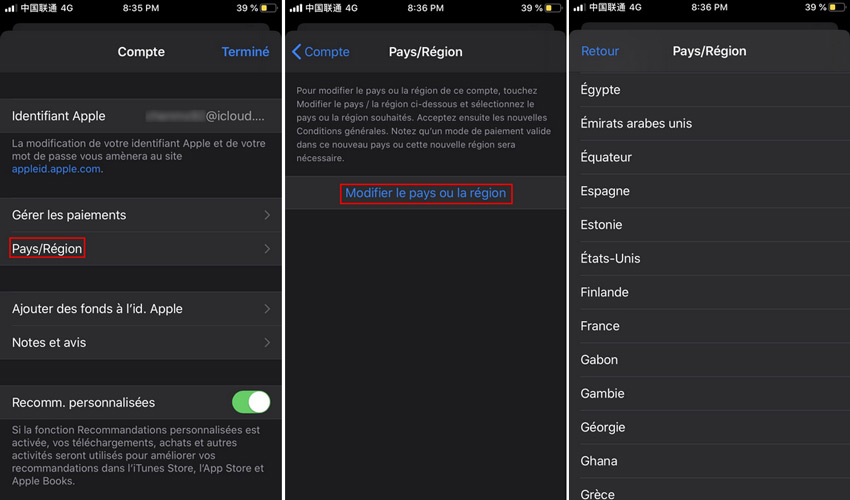
“کنٹری/ریجن” پر کلک کریں ، “ملک یا خطے کو تبدیل کریں” کا انتخاب کریں ، پھر آپ جس ممالک کو چاہتے ہیں منتخب کریں۔.
طریقہ 3. رینٹل فاکر کے ساتھ مقام آئی فون کو تبدیل کریں
رینٹل فاکر ایک موبائل ایپلی کیشن ہے ، جو آپ کو ڈاؤن لوڈ کرنے اور آئی فون پر انسٹال کرنے کے بعد ایک اور مقام حاصل کرنے کی اجازت دیتا ہے.
کچھ اقدامات ہیں جو واضح طور پر پیش کرتے ہیں کہ آپ کے آئی فون کے مقام کی نقالی کیسے کریں ،.
- سائڈیا کھولیں ، نیچے سرچ ٹیب دبائیں ، پھر سرچ فریم میں کرایہ ٹائپ کریں اور آئی فون ورژن کا انتخاب کریں ، تنصیب کا عمل شروع ہوتا ہے.
- تنصیب کے بعد ، درخواست آپ کے موجودہ مقام کو ظاہر کرے گی.
- گرین پن کو اپنی جگہ پر منتقل کریں.
- نچلے بائیں کونے میں ، کرایہ پر لینے والے کو چالو کرنے اور تبدیلی کے مقام کا عمل شروع کرنے کے لئے “غیر فعال” بٹن دبائیں.
- جب بٹن روشن ہوجائے گا تو آپ اس جگہ کا انتخاب کریں گے.
طریقہ 4. آئی ٹیولز کا استعمال کرتے ہوئے اس کے آئی فون کا مقام تبدیل کریں
کمپیوٹر پر نصب سافٹ ویئر کی حیثیت سے ، ITools iOS اور پی سی ڈیوائس کے مابین ڈیٹا کی منتقلی کے لئے جانا جاتا ہے ، تاہم ، یہ ورچوئل لوکیشن آئی فون یا آئی پیڈ کے لئے بھی مشہور ہے۔.
آئی ٹیولز کا استعمال کرتے ہوئے اپنے آئی فون جغرافیائی مقام کو تبدیل کرنے کے لئے نیچے دیئے گئے اقدامات پر عمل کریں.
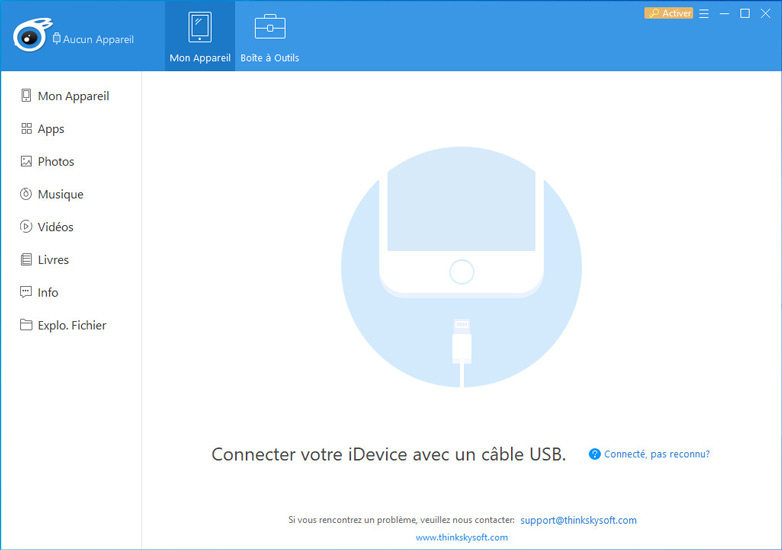
- یہ سافٹ ویئر اپنے کمپیوٹر پر ڈاؤن لوڈ اور انسٹال کریں.
- اس پروگرام کو لانچ کریں اور اپنے آئی فون کو کمپیوٹر پر ITOOLS سے USB کیبل سے مربوط کریں.

“ٹول باکس” منتخب کریں ، پھر “ورچوئل پوزیشن” کے بٹن پر ٹائپ کریں.
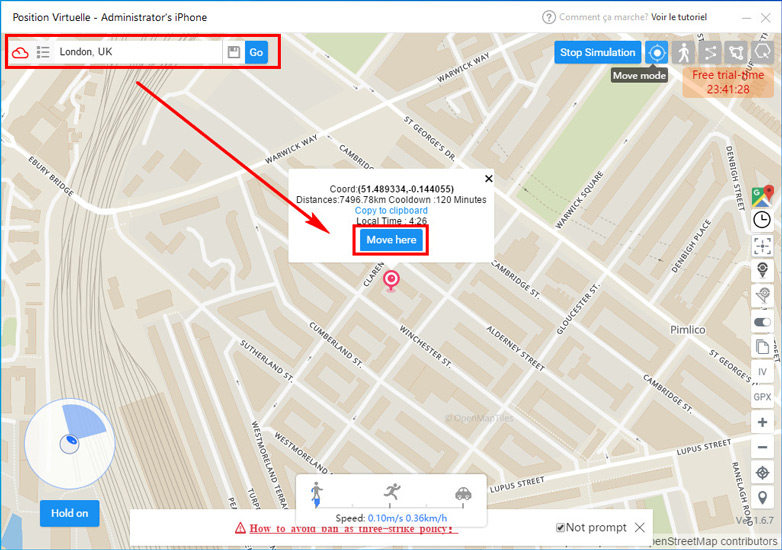
ایک نئی ونڈو کھلتی ہے ، سرچ فریم میں آپ چاہتے ہیں ایک جگہ داخل کریں ، “یہاں منتقل کریں” دبائیں.
تبدیلی کے مقام پر عمومی سوالنامہ آئی فون:
آئی فون کے مقام کو غیر فعال یا چالو کرنے کا طریقہ ?
اپنے آئی فون کے مقام کو غیر فعال کرنے یا چالو کرنے کے ل you ، آپ کو “ترتیبات” تک رسائی حاصل کرنے کی ضرورت ہے ، “رازداری” کو منتخب کریں ، پھر “لوکیشن سروس” بٹن پر ٹائپ کریں۔. اس کے علاوہ ، آپ مخصوص ایپلی کیشنز کے لئے مقام کی خدمت کو غیر فعال یا چالو کرنے کا بھی انتخاب کرسکتے ہیں.
جب آپ کے پاس کوڈ نہیں ہے تو میرے آئی فون کا پتہ لگانے کا طریقہ کیسے غیر فعال کریں ?
پاس ورڈ کی کمی کے ل your اپنے آئی فون کے مقام کو غیر فعال کرنے کا ایک حل ہے ، لیکن ، آپ کو سافٹ ویئر تیسری پارٹی کا استعمال کرنا ہوگا. مزید جاننے کے ل do ، آپ اس پر کلک کرسکتے ہیں کہ پاس ورڈ کے بغیر میرے آئی فون کا پتہ لگانے کے طریقے کو کیسے غیر فعال کریں.
آئی فون کے مقام کو کس طرح مسخ کیا جائے ?
“میں اپنے آئی فون کا غلط مقام رکھنا چاہتا ہوں تاکہ میرا اصل مقام ظاہر نہ کریں ، کیا کرنا ہے ? »، ایسا کرنے کے ل you ، آپ جعلی GPs کا استعمال کرسکتے ہیں ، جو آپ کو دنیا میں کہیں بھی ہونے کا بہانہ کرنے یا مذکورہ بالا طریقوں کو آزمانے کی اجازت دیتا ہے ، خاص طور پر ٹینورشیر ایانیگو کا استعمال کرتے ہوئے آئی فون کے مقام کو مسخ کرنا ، کیونکہ آئی فون کے مقام کو مسخ کرنے کا عمل ہے۔ اسی جگہ کو تبدیل کرنے کا.
بنیادی طور پر ، اس مضمون کو پڑھنے کے بعد ، آپ کے لئے پی سی پر سافٹ ویئر ڈاؤن لوڈ کرکے ، آئی فون پر ایپلیکیشن انسٹال کرکے یا آئی فون پر براہ راست کر کے آئی فون جیو لوکیشن کو تبدیل کرنا ممکن ہے۔. اس کے نتیجے میں ، انٹرنیٹ پر دوسرے طریقوں کی تلاش کے قابل نہیں ہے جہاں بہت سی افواہیں ملتی ہیں. مذکورہ بالا طریقوں کو آزمانے میں ہچکچاہٹ نہ کریں.

جیل بریک کے بغیر چینجر لوکیشن آئی فون !
- آئی فون کے مقام کو کہیں بھی تبدیل کرنے کے لئے 1 پر کلک کریں
- دو یا زیادہ پوائنٹس کا انتخاب کرکے راستے کی منصوبہ بندی کریں
- ذاتی نوعیت کے راستے پر مبنی جی پی ایس تحریک کی نقالی کرنا آسان ہے
2023-05-22 پر ترمیم / آئی فون کے اشارے پر اپ ڈیٹ
اپنے آئی فون ، آئی پیڈ ، آئی پوڈ ٹچ یا میک پر فعالیت کا پتہ لگائیں
چیک کریں کہ مقام کی خصوصیت کو تشکیل دیا گیا ہے ، بصورت دیگر آپ کسی گمشدہ آلے یا آبجیکٹ کو تلاش نہیں کرسکیں گے ، جیسے آپ کے جڑواں ائیر پوڈس ، آپ کی ایپل واچ یا کسی ذاتی شے سے جس سے ائیر ٹیگ منسلک ہوتا ہے۔.
اپنے آئی فون ، آئی پیڈ یا آئی پوڈ ٹچ پر سروس لوکیٹ کو چالو کریں
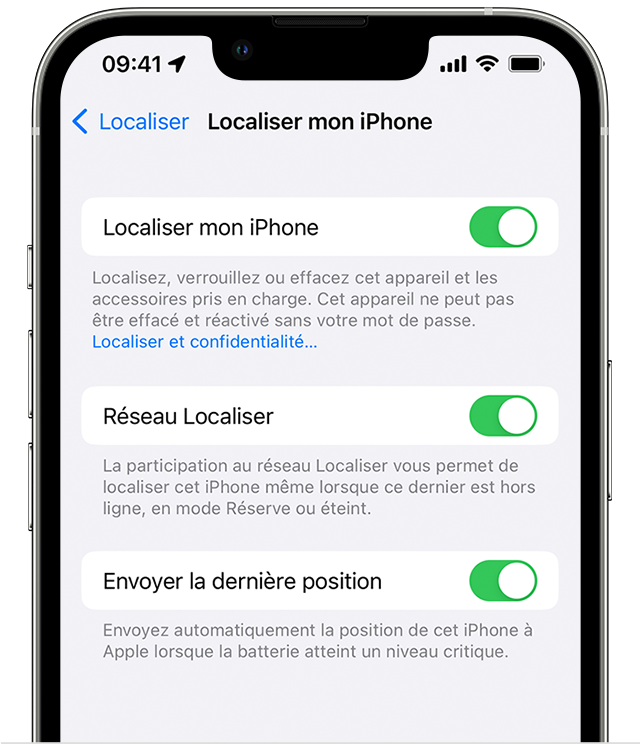
- ایڈجسٹ کھولیں.
- اپنے نام کو چھوئے ، پھر تلاش کریں.
- اگر آپ چاہتے ہیں کہ آپ کے دوست اور کنبہ یہ جانیں کہ آپ کہاں ہیں تو ، میری پوزیشن کو چالو کریں.
- میرے [ڈیوائس] کا پتہ لگائیں ، پھر میرے [ڈیوائس] کو چالو کریں کو چالو کریں۔.
- اپنے آلے کو آف لائن ہونے پر بھی تلاش کرنے کے لئے ، لوکیٹ* نیٹ ورک کو چالو کریں.
- جب بیٹری کم ہو تو آپ کے آلے کو ایپل کو بھیجنے کے ل ، ، آخری پوزیشن بھیجیں کو چالو کریں.
اگر آپ اپنے کھوئے ہوئے آلہ کو کارڈ پر تلاش کرنا چاہتے ہیں تو ، یقینی بنائیں کہ مقام کی خدمت چالو ہے. ایسا کرنے کے لئے ، ترتیبات> رازداری اور سیکیورٹی> مقام کی خدمت پر جائیں ، پھر مقام کی خدمت کو چالو کریں.
* لوکلائز نیٹ ورک ایک خفیہ کردہ اور گمنام نیٹ ورک ہے جو لاکھوں ایپل ڈیوائسز کو اکٹھا کرتا ہے جو آپ کو اپنا آلہ تلاش کرنے میں مدد فراہم کرسکتا ہے۔.
ایپ لوکیٹ میں اپنے ایئر پوڈس ، اپنی ایپل واچ یا اپنی بیٹس پروڈکٹ کو شامل کریں
اگر آپ کے ایئر پوڈس ، آپ کی ایپل واچ یا آپ کی مطابقت پذیر بیٹس پروڈکٹ کو آپ کے آئی فون کے ساتھ جڑوا دیا جاتا ہے تو ، جب آپ میرے آئی فون کی فعالیت کو چالو کرتے ہیں تو وہ خود بخود تشکیل ہوجاتے ہیں۔.
اس بات کا یقین کرنے کے لئے کہ آپ اپنے آلات کو تلاش کرسکتے ہیں یہاں تک کہ اگر وہ بند یا منقطع ہوجائیں تو ، چیک کریں کہ لوکلائز نیٹ ورک چالو ہے.
ایئر پوڈس پرو یا ایئر پوڈز میکس کے لئے لوکیٹ نیٹ ورک کو چالو کریں
![]()
- رسائی کی ترتیبات> بلوٹوتھ.
- فہرست میں اپنے آلے کے نام کے آگے بٹن کو مزید معلومات پر ٹیپ کریں.
- اسکرین کو مقام کے نیٹ ورک پر سکرول کریں.
- چیک کریں کہ لوکلائزیشن نیٹ ورک چالو ہے.
ایپل واچ کے لئے لوکیٹ نیٹ ورک کو چالو کریں
- اپنی ایپل واچ پر ، کھلی ترتیبات.
- اپنے نام کو چھوئے.
- اپنی ایپل واچ پر نیچے سکرول کریں.
- اپنی گھڑی کا نام ٹیپ کریں ، پھر میری گھڑی کا پتہ لگائیں.
- چیک کریں کہ لوکلائزیشن نیٹ ورک چالو ہے.
ایک ایر ٹیگ یا تیسرا پارٹی ڈیوائس شامل کریں جو ایپ لوکیٹ کے ساتھ مطابقت رکھتا ہے
آئی فون کو تلاش کرنے کے لئے چمڑے کے کیریئر کو کیسے شامل کریں
اپنے میک پر لوکیٹ سروس کو چالو کریں
- ایپل مینو > سسٹم کی ترتیبات کا انتخاب کریں. میکوس کے پچھلے ورژن میں ، ایپل مینو > سسٹم کی ترجیحات کو منتخب کریں.
- اپنے نام پر کلک کریں ، پھر آئی کلاؤڈ پر. میکوس کے پچھلے ورژن میں ، ایپل شناخت کنندہ پر کلک کریں ، پھر آئی کلاؤڈ پر.
- آئی سی کلاؤڈ کا استعمال کرتے ہوئے ایپس کے تحت ، ہر چیز پر کلک کریں.
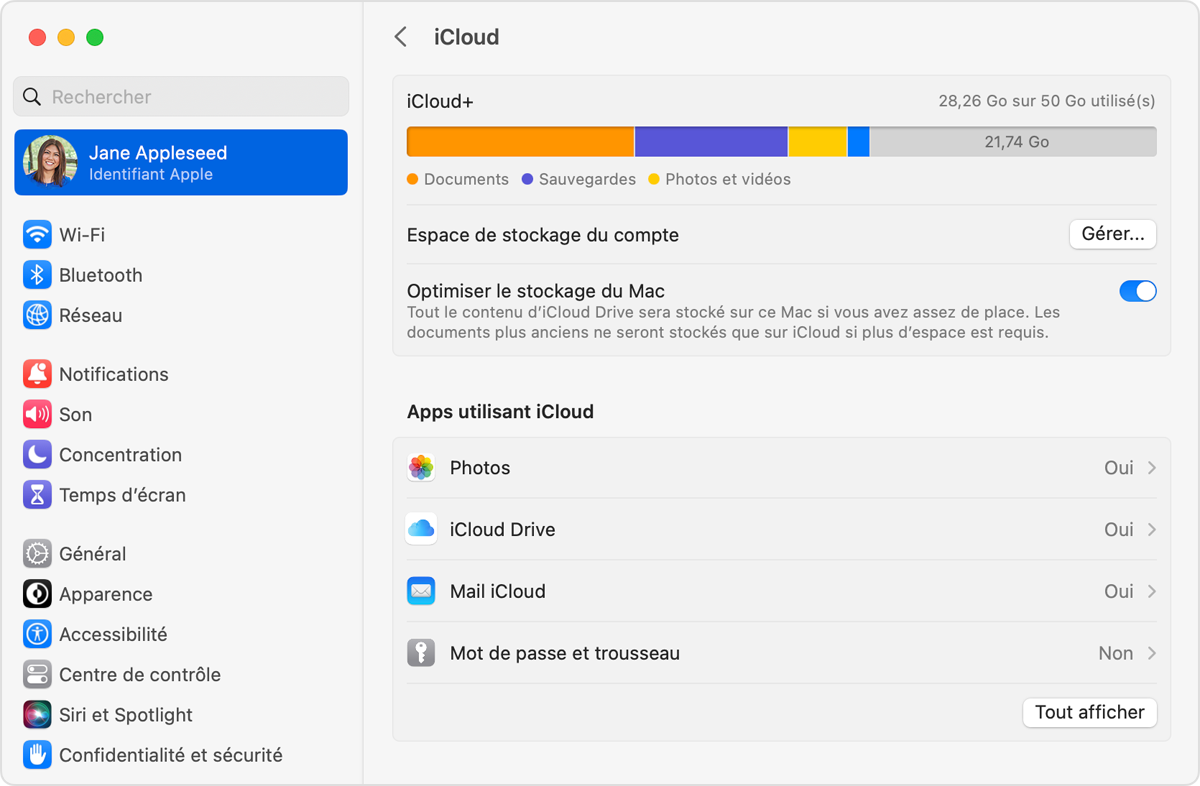
- اسکرین کو نیچے سکرول کریں ، لوکیٹ پر کلک کریں ، پھر چالو کریں.
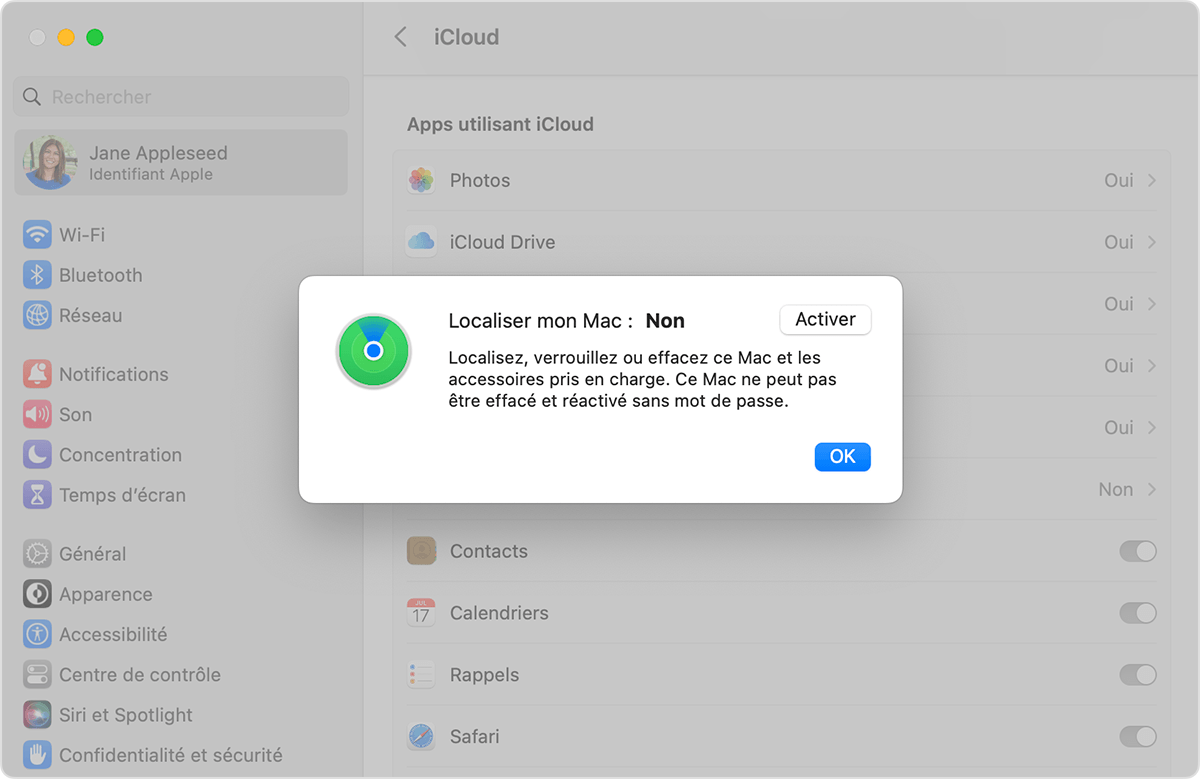
- اس بات کو یقینی بنانے کے لئے کہ آپ کو نقصان یا پرواز کی صورت میں اپنا میک مل سکتا ہے ، چیک کریں کہ میرے میک کا پتہ لگانا چالو ہے اور یہ کہ لوئر نیٹ ورک اتنا ہے*. میکوس کے پچھلے ورژن میں ، یہ تصدیق کرنے کے لئے اختیارات پر کلک کریں کہ دونوں چالو ہیں.
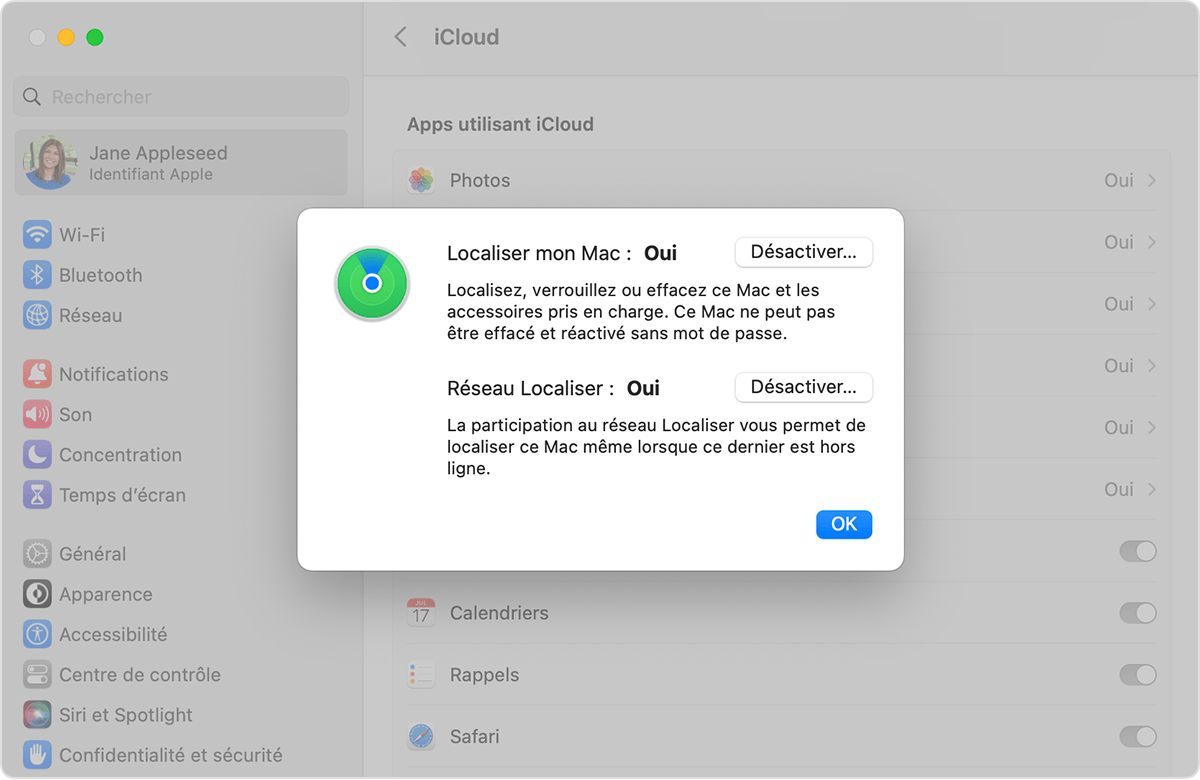
اگر آپ اپنے کھوئے ہوئے آلہ کو کارڈ پر تلاش کرنا چاہتے ہیں تو ، یقینی بنائیں کہ مقام کی خدمت چالو ہے:
- میکوس وینٹورا کے تحت ، سسٹم کی ترتیبات> رازداری اور سیکیورٹی> مقام کی خدمت پر جائیں. سسٹم کی خدمات کے علاوہ ، تفصیلات پر کلک کریں اور اس بات کو یقینی بنائیں کہ مقام کی خدمت مقام کی فعالیت کے لئے چالو ہے.
- میکوس کے سابقہ ورژن کے تحت ، سسٹم کی ترجیحات> حفاظت اور رازداری پر جائیں ، پھر رازداری کے ٹیب پر کلک کریں اور ، اگر پیڈ لاک ، جو اسکرین کے نیچے بائیں طرف ظاہر ہوتا ہے ، لاک ہو جاتا ہے تو ، اس پر کلک کریں اور نام اور اس میں داخل ہوں۔ ایڈمنسٹریٹر کا پاس ورڈ. پھر لوکیشن سروس کا انتخاب کریں ، لوکیشن سروس کو چالو کریں اور اس بات کو یقینی بنائیں کہ جو باکس تلاش کرنے کے ساتھ ہے اس کی جانچ پڑتال کی گئی ہے.
* لوکلائز نیٹ ورک ایک خفیہ کردہ اور گمنام نیٹ ورک ہے جو لاکھوں ایپل ڈیوائسز کو اکٹھا کرتا ہے جو آپ کو اپنا آلہ تلاش کرنے میں مدد فراہم کرسکتا ہے۔.
دستیابی اور لوکلائزیشن کی فعالیت کے اختیارات ملک یا خطوں کے لحاظ سے مختلف ہوسکتے ہیں.
آئی فون: تخمینہ لگانے والے مقام کو کیسے چالو کیا جائے ?
iOS سسٹم آپ کے GPS کی صحیح پوزیشن تک درخواستوں کی رسائی کو روکنا ممکن بناتا ہے تاکہ انہیں صرف ایک متوقع پوزیشن فراہم کی جاسکے۔. لیکن یہ پیرامیٹر ترتیبات میں اچھی طرح سے پوشیدہ ہے. اب اس آپشن کو چالو کرنے کے لئے ہمارا مکمل ٹیوٹوریل ہے.
11 مارچ ، 2023 شام 12:00 بجے 7 ماہ,
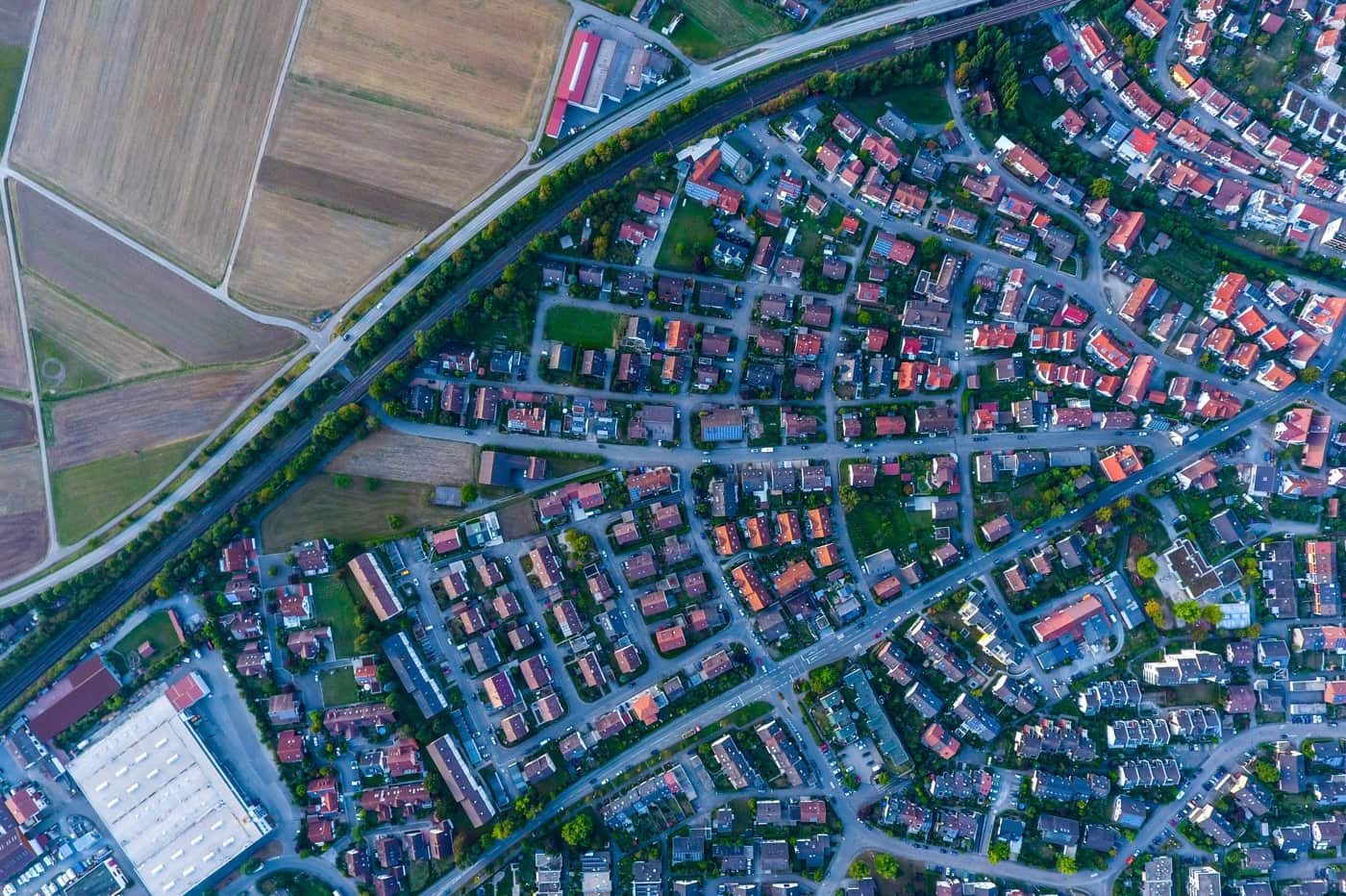
© Unsplash / زیادہ سے زیادہ Bötnger
چونکہ iOS اور IPADOS کا ورژن 14 ہے ، اس نظام میں ایک فعالیت موجود ہے جس کی وجہ سے اس کی صحیح پوزیشن ظاہر نہ کرنے کی اجازت دی جاسکتی ہے۔. آئیے مل کر دیکھتے ہیں کہ اسے کس طرح استعمال کیا جائے اور کیوں.
آئی فون پر لگ بھگ پوزیشن پر کیوں کال کریں؟ ?
جیسا کہ اس کے نام سے پتہ چلتا ہے ، متوقع پوزیشن کا پتہ لگانا ایک ذاتی نوعیت کی ایڈجسٹمنٹ ہے جو ڈویلپرز کو استعمال کرنے کی اجازت دیتا ہے اپنے جغرافیہ کو قطعی طور پر نہیں جانتے, لیکن کلومیٹر کے آرڈر کی صرف مزید مبہم معلومات حاصل کرنے کے لئے. اس طرح ، یہ جاننا زیادہ مشکل ہے کہ آپ کہاں خوش آمدید حفاظتی کی ضمانت ہیں.
آج کل ، پبلشر جو آپ کی صحیح پوزیشن جاننے کے لئے کہتے ہیں وہ اتنے بے شمار ہیں کہ ان میں سے ہر ایک کے ساتھ اسے فراہم کرنا واقعی آپ سے سمجھوتہ کرسکتا ہے ذاتی مواد. ان کمپنیوں میں جو آپ کو اس طرح سے پیروی کرنے میں ہچکچاہٹ محسوس نہیں کرتی ہیں ، ہمیں ایک گڑبڑ ملتی ہے: ایپل کے منصوبے کارڈز ، اپنے دوستوں کو فیس بک کے ساتھ تلاش کرنے کا آلہ ، ریوولٹ آن لائن بینک صارفین یا انسٹاگرام سوشل نیٹ ورک کے مابین فوری رقم بھیجنا۔. اور ان معاشروں کو متاثر کرنے والی رازداری سے متعلق متعدد گھوٹالے حالیہ برسوں میں غیر معمولی نہیں ہیں.
ٹیوٹوریل: ہر ایپ کے لئے تخمینہ پوزیشن کو چالو کریں
اب ٹیوٹوریل پر جائیں. پہلی صورت میں ، آپ ایک ایسی ایپلی کیشن کھولتے ہیں جو آپ کو اپنی پوزیشن کو اس کے ساتھ بانٹنے کے لئے کہتا ہے: پھر ونڈو بٹن دبائیں جو براہ راست ایپ سیکشن میں ظاہر ہوتا ہے ترتیبات جو زیربحث ایپ کے لئے وقف ہے. بصورت دیگر ، اگر آپ دستی طور پر قریب کی پوزیشن کو چالو کرنا چاہتے ہیں تو ، آپ براہ راست ترتیبات کھول کر اور پھر اس ایپ کا نام ڈھونڈ کر اس مینو میں جاسکتے ہیں جس کی آپ اجازت میں ترمیم کرنا چاہتے ہیں۔.
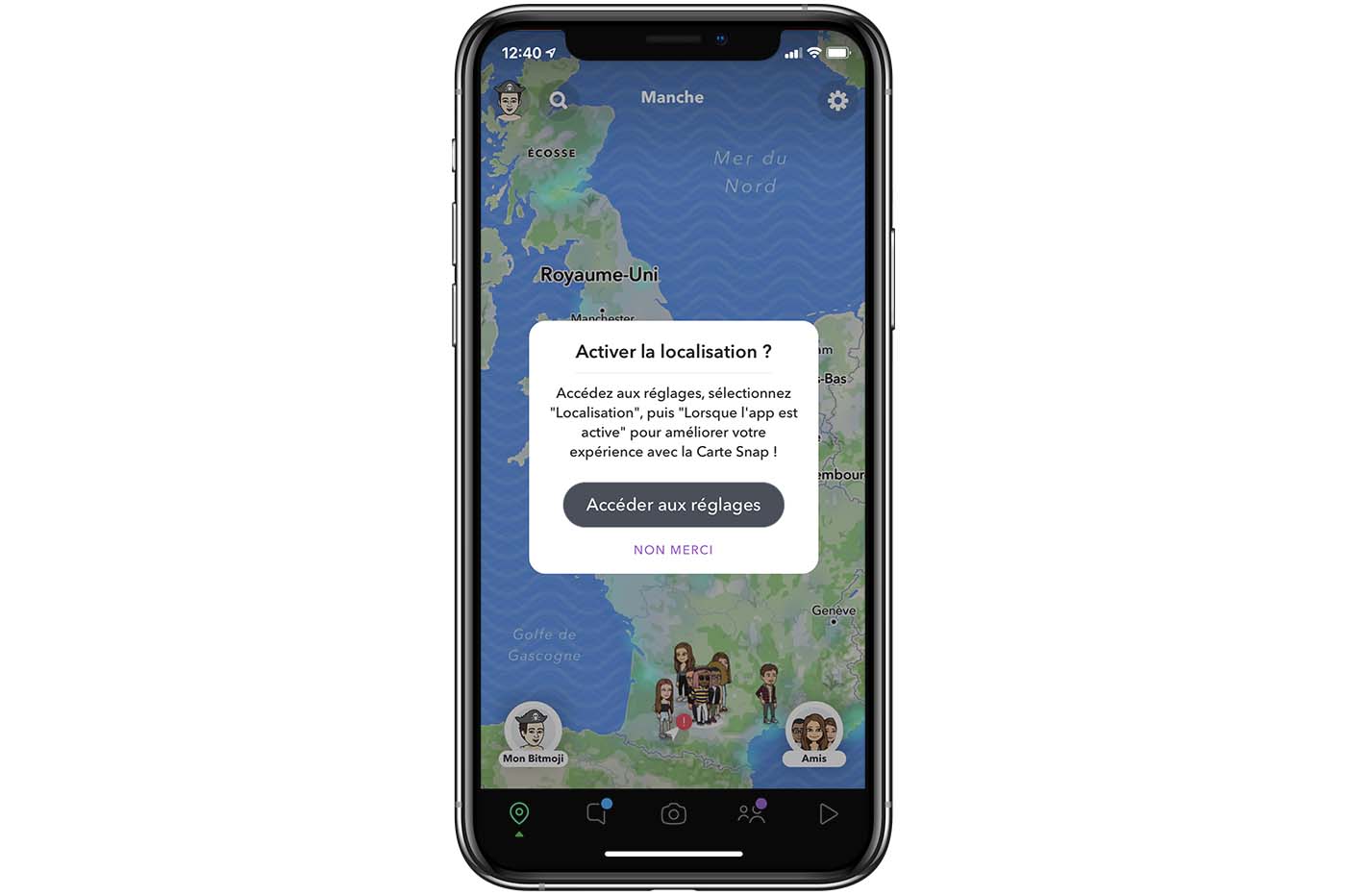
لگ بھگ پوزیشن iOS © IPHON.fr
پھر آپ کو چھونا ہوگا پوزیشن, جیسا کہ آپ اس اسکرین شاٹ کے اوپری حصے پر دیکھ سکتے ہیں:
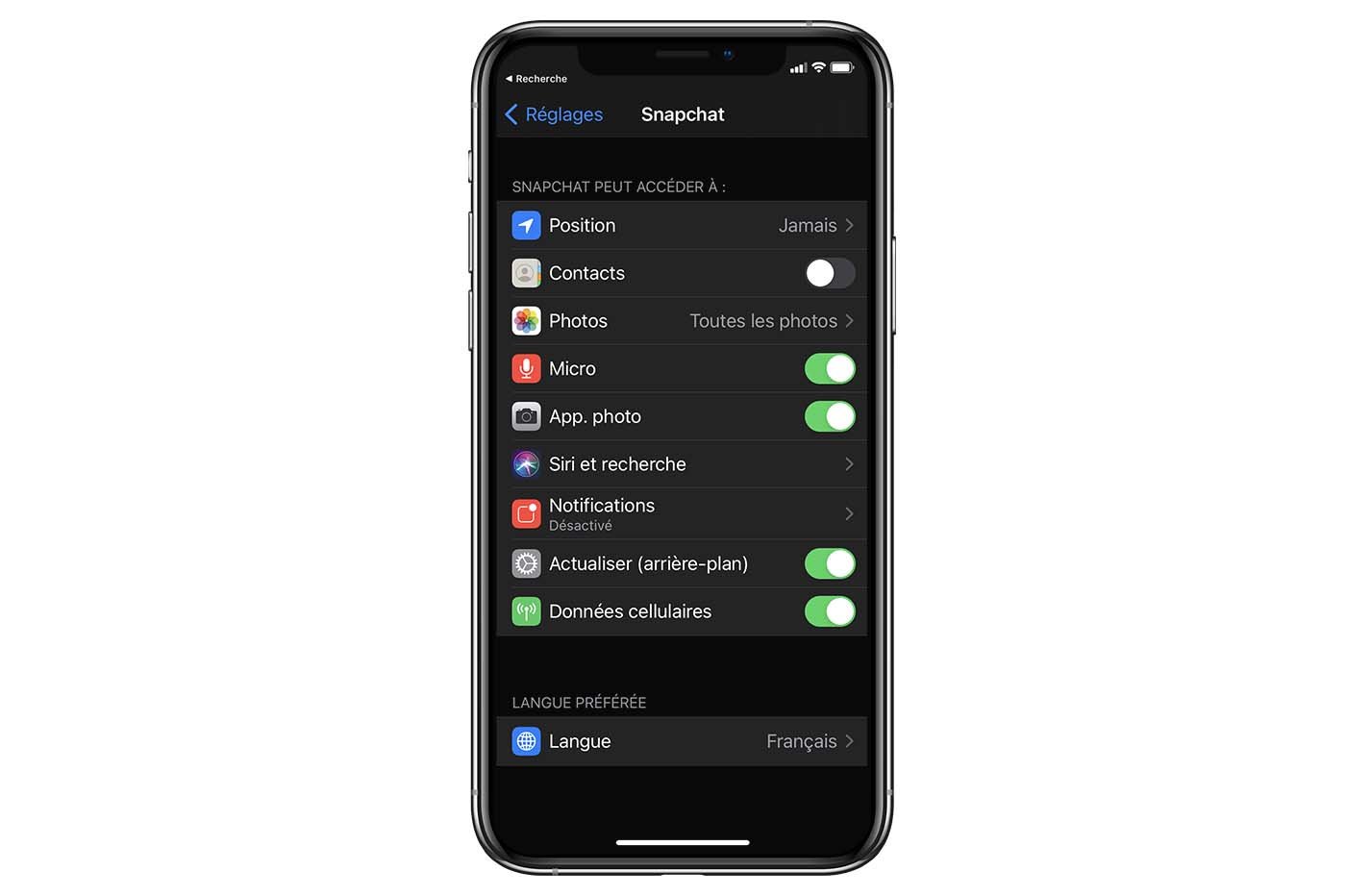
آئی فون © آئی فون پر متوقع پوزیشن ایڈجسٹمنٹ.fr
ہم آپ کو مشورہ دیتے ہیں کہ کلک کریں جب ایپ فعال ہو اپنی متوقع پوزیشن کو مستقل طور پر پیروی کرنے سے روکنے کے لئے:
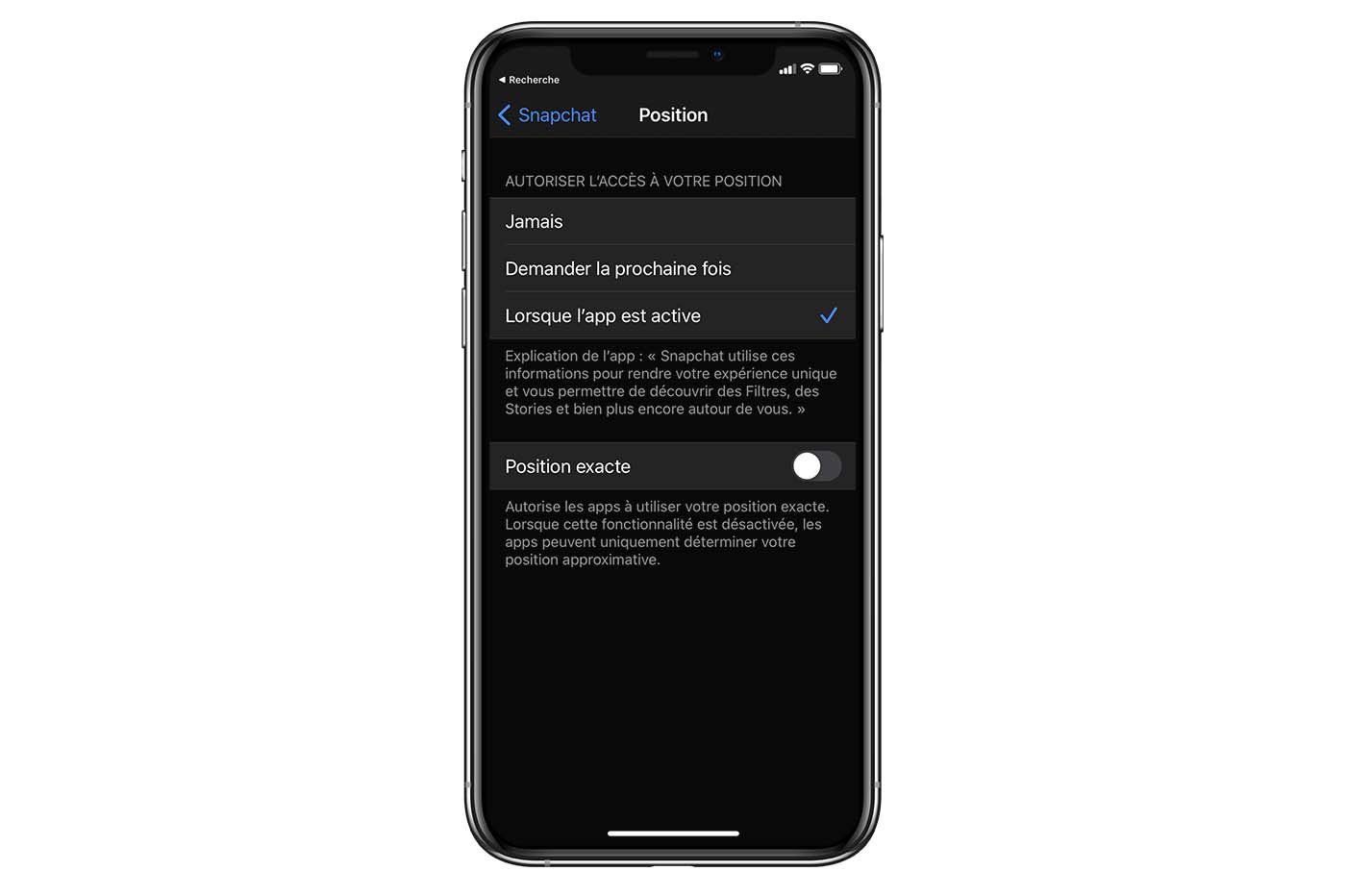
تخمینہ پوزیشن غیر فعال iOS © IPHON.fr
اور آخر میں ، کے لئے تخمینی پوزیشن کو چالو کریں, بس دبائیں عین پوزیشن تاکہ ترتیب سبز سے بھوری رنگ کی ہو:
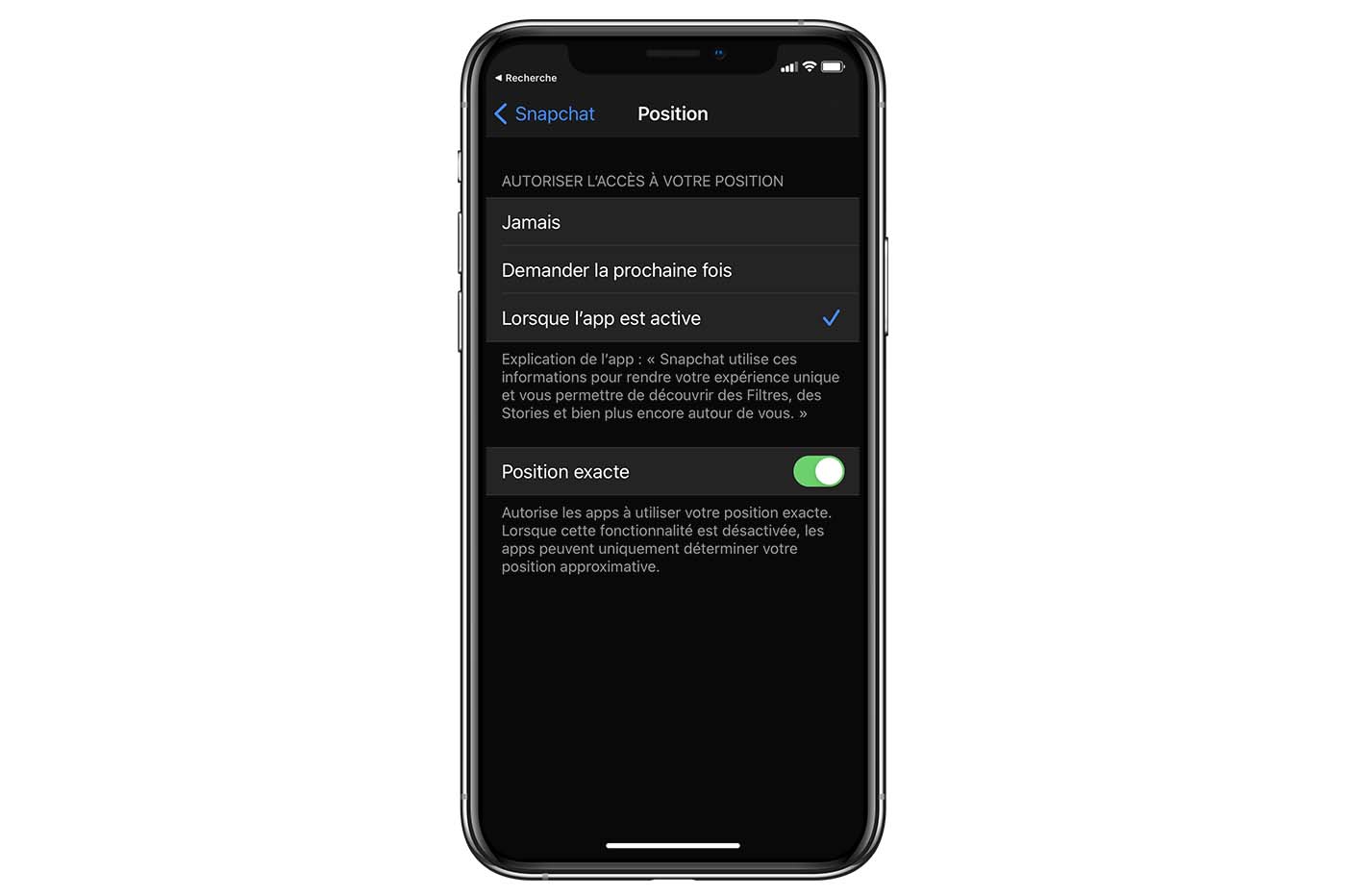
تخمینہ آئی فون © آئی فون پوزیشن کو چالو کریں.fr
براہ کرم نوٹ کریں: یہ ممکن ہے کہ جس درخواست کو آپ نے صرف قریب قریب کی جگہ تک رسائی حاصل کی ہو اس سے پہلے بیان کردہ پیرامیٹر کی بنیاد پر ، کچھ منٹ کے لئے آپ کی عین مطابق پوزیشن کا تعین کرنا جاری ہے. لہذا اس کی سفارش کی جاتی ہے دوبارہ شروع کرنے کے لئے تبدیلی کا پورا فائدہ اٹھانے کے لئے. ایسا کرنے کے لئے ، ایپ کو کھولیں پھر ملٹی ٹاسکنگ کو ظاہر کرنے کے لئے نیچے سے دائیں تک سلائیڈ کریں. اوپر کی طرف انگلی کی آخری سلائڈنگ اس عمل کو ختم کردے گی.
تکلیف
اس کے تمام فوائد کے باوجود ، صرف آپ کی متوقع پوزیشن تک رسائی فراہم کرنا بھی ثابت ہوسکتا ہے کاؤنٹر پیداواری. واقعی یہ صرف ان ایپلی کیشنز کے لئے عین مطابق پوزیشن کو غیر فعال کرنا چاہئے جس کے ساتھ آپ اسے باقاعدگی سے استعمال نہیں کرتے ہیں. کچھ مثالیں لیں: اگر آپ اکثر گوگل میپس کے اشارے پر سفر کرنے کے لئے استعمال کرتے ہیں تو آپ کسی خاص راستے کو حاصل نہیں کرسکیں گے کیونکہ آپ کے مخصوص نقطہ آغاز کا پتہ GPS کے ذریعہ نہیں ہوگا۔.



